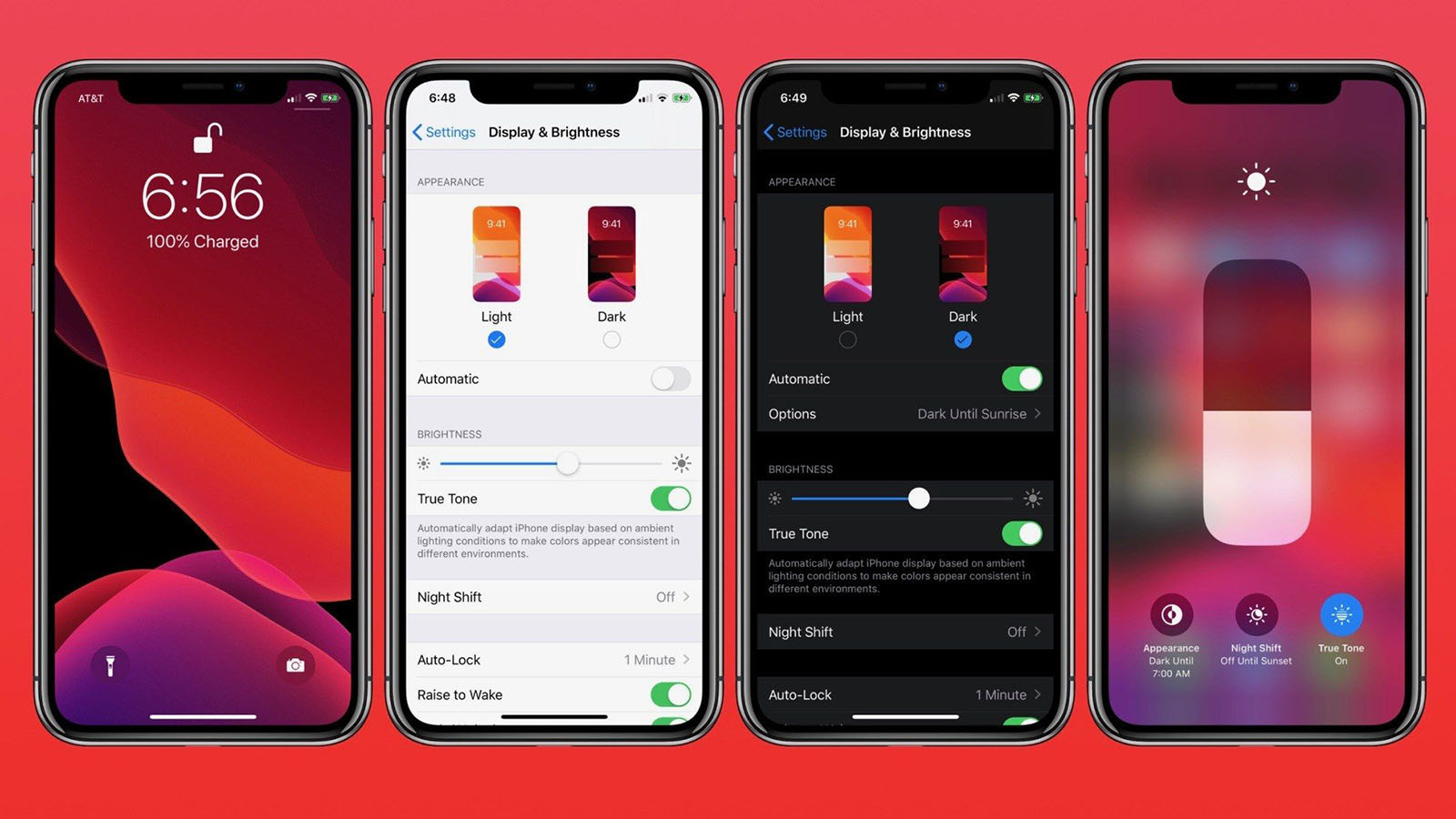iOS 13 giới thiệu một loạt các tính năng mới và tính năng được mong đợi nhất có lẽ là Chế độ tối. Sau đây là cách bật Chế độ tối trên iPhone và những điều bạn cần biết về chế độ này.
Cách sử dụng Chế độ tối trên iPhone
Khi bạn cài đặt iOS 13 lần đầu, hệ thống sẽ hỏi bạn có muốn sử dụng Chế độ tối khi quá trình cài đặt hoàn tất không. Nếu không, bạn có thể tự điều chỉnh trong cài đặt bằng cách làm theo các bước sau:
Bạn đang xem: Bật chế độ Dark Mode trên iPhone và cách sử dụng trong iOS 13
- Mở cài đặt
- Vuốt xuống và chạm vào Màn hình & Độ sáng
- Ở đầu màn hình của bạn, chọn Tối
- Sử dụng nút Tự động nếu bạn muốn hệ thống tự động thay đổi chế độ sáng hoặc tối như macOS.
Bạn cũng có thể nhanh chóng bật và tắt Chế độ tối ở góc dưới bên trái của Trung tâm điều khiển. Cách thực hiện như sau:

Sau khi bật/tắt Chế độ tối, bạn có thể chọn sử dụng thủ công hoặc tự động.

Xem thêm : Titan là gì? Tìm hiểu về kim loại Titan A-Z
Bạn có thể tự động thiết lập giao diện của mình với hai chủ đề hoàng hôn và bình minh được điều chỉnh theo hệ thống. Hoặc bạn cũng có thể tùy chỉnh khung thời gian theo ý thích của mình.

Bạn cũng có thể nhanh chóng chuyển đổi giữa Chế độ sáng và tối trong Trung tâm điều khiển.
Chỉ cần nhấn mạnh vào thanh trượt độ sáng và bạn sẽ tìm thấy nút chuyển đổi chế độ Sáng hoặc Tối.
Chế độ tối là gì?
Chế độ tối có sẵn trong iOS 13 và bạn có thể nhanh chóng bật và tắt chế độ này thông qua một nút trong Trung tâm điều khiển. Với tính năng này, bạn sẽ có trải nghiệm mới, giúp bảo vệ mắt và cải thiện thời lượng pin trên các mẫu iPhone sử dụng màn hình OLED (iPhone X, Xs và Xs Max).

iOS 13 với chủ đề sáng mặc định

iOS 13 với chế độ tối được bật
Bạn cũng có thể tùy chỉnh để tự động bật vào một thời điểm nhất định trong ngày như chế độ Không làm phiền, do đó bạn không phải bật và tắt thủ công mỗi lần. Rất tiện lợi!
Chế độ tối đã được Apple tích hợp sâu vào hệ thống và có thể hỗ trợ các ứng dụng của bên thứ ba, không chỉ ứng dụng của Apple.
Xem thêm : Tìm hiểu chip Intel Core i5 1135G7 chi tiết về thông số và hiệu năng
Gần 99% ứng dụng do Apple phát triển sẽ hỗ trợ Dark Mode, nhưng 1% ứng dụng còn lại mà Apple chưa bao giờ cho chúng ta thấy sẽ hỗ trợ tính năng này là trình duyệt web Safari. Có thể sẽ là một thách thức lớn để đưa Dark Mode lên trình duyệt và hỗ trợ nhiều trang web khác nhau, nhưng không phải là không thể vì Samsung đã thành công với Galaxy S10 Series với OneUI.
Sau đây là danh sách các ứng dụng mà Apple đã xác nhận sẽ hỗ trợ Chế độ tối mới:
- Hình nền
- Thư
- Bản đồ Apple
- Tin nhắn
- Lịch
- Âm nhạc Apple
- Ghi chú
- Lời nhắc nhở
- Hình ảnh
- Cài đặt
- Sức khỏe
- Bàn phím
- Còn nhiều ứng dụng khác nữa…
Hãy theo dõi trang tin tức của tuyengiaothudo.vn để cập nhật những tin tức công nghệ thú vị mỗi ngày nhé!
Hãy cùng tuyengiaothudo.vn Group cập nhật những chương trình, khuyến mãi mới nhất.
Xem thêm: iOS 13: Ngày càng giống Android nhưng tốt hơn?!
Hãy theo dõi kênh Youtube của tuyengiaothudo.vn để cập nhật những tin tức mới nhất và sống động nhất nhé!
Nguồn: https://tuyengiaothudo.vn
Danh mục: Thủ thuật